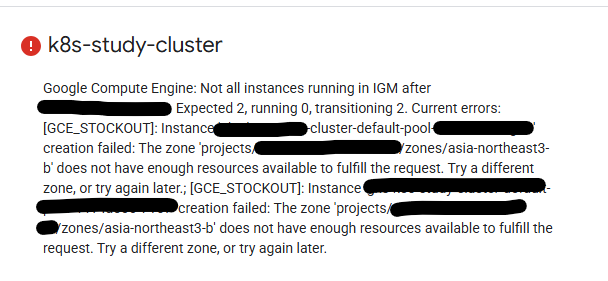1. GKE란?
Google Kubernetes Engine의 약자로 구글 클라우드에서 쿠버네티스를 대신 설치하고 운영해주는 자동화된 관리 서비스다.
2. GKE 클러스터 생성 흐름
1. https://console.cloud.google.com/ 에 접속한 후 검색창에서 GKE를 검색해 Kubernetes Engine에 들어간다
2. 해당 페이지에서 Kubernetes Engine API 사용 버튼을 클릭한다.

3. 활성화 되면 왼쪽 상단 Google Cloud 로고 옆의 3줄을 눌러 쿠버네티스 -> 클러스터 -> 만들기를 클릭한다.

4. 일반적으로 구글에서 Autopilot 이라는 잘 구성된 클러스터를 생성해 주지만 학습을 위해 우측 상단의 Standard 클러스터로 전환을 누른다.

5. 클러스터 기본사항에서 이름과 위치를 설정한다.
위치의 경우 영역(Zone)과 지역(Region)이 있다. 영역은 하나의 물리적 데이터센터를 의미하고, 지역은 여러개의 영역을 묶은 단위다. asia-northeast3 는 서울이라는 지역을 뜻하며 asia-northeast3-b 는 서울 지역의 b라는 영역을 뜻한다.
*실제 운영을 위한 클러스터의 경우 고가용성을 유지하기 위해 여러 가용영역을 선택하지만 비용이 많이 나오기 떄문에 학습을 위해 하나의 영역만을 선택했다.*

6. 좌측 사이드탭의 노드 풀 -> default pool 에서 노드 수(2), 위치 정책(균형), 크기 한도 유형(영역별 한도), 최소 노드 수(2), 최대 노드 수(4)로 설정한다.
실제 운영하는 서비스의 경우 노드 수는 일반적으로 3개 정도의 홀수로 설정하고 최소 노드 수는 노드 수와 동일하게, 최대 노드 수는 트래픽에 따라 최소 노드 수의 배수로 설정한다. (일반 웹 2~3배, 이벤트 ~5배, 게임 등 ~10배)

7. 사이드탭의 '노드 풀 -> default-pool -> 노드' 로 들어가 머신 구성을 범용 -> N1으로 설정한다.

8. 바로 아래의 머신 유형에서 'n1-standard-1'을 선택해준 후 보조 부팅 디스크 부분의 부팅 디스크 크기를 20으로 설정한다.

9. 좌측 사이드탭의 '클러스터 -> 기능' 탭에서 작업 부분의 모든 항목(3가지)을 체크 해제한다.

10. 화면 하단의 만들기를 클릭해 클러스터 생성을 마무리 한다.

3. 나올수 있는 오류
아래와 같이
does not have enough resources available to fulfill the request. Try a different zone, or try again later.
라는 경고문과 함께 클러스터가 생성안될 수 있다.
이는 해당 지역이 포화 상태라 생성이 불가능하다는 경고문으로 설정 오류가 아닌 구글클라우드의 문제이므로 영역을 바꿔 다시 클러스터를 생성해주면 된다.